Contenido
Qué es el Yoast SEO
Actualmente el SEO es una de las inversiones de mayor relevancia si quieres conseguir que los usuarios te encuentren de manera orgánica, a través de búsquedas para las que tu página web sea relevante. El SEO sirve para mejorar el posicionamiento de tu web en los principales buscadores online, algo esencial para negocios con presencia digital. Cada web, por tanto, precisará de las herramientas necesarias que le ayuden a optimizar su posicionamiento y a sacar el máximo rendimiento de sus páginas.
En lo que a complementos para el SEO se refiere, el plugin Yoast SEO es una de las opciones más populares y utilizadas.
Yoast SEO es uno de los plugins más amigables e intuitivos para las personas que se aventuran por primera vez en el SEO. Precisamente por esta razón, Yoast se ha convertido en uno de los plugins más descargados del repositorio. Pero no basta con solo descargar e instalar esta herramienta, sino que necesitarás configurarla adecuadamente para poder obtener el máximo partido de todas sus ventajas no solo para mejorar el posicionamiento de tus contenidos, sino también otros aspectos más avanzados, como es el caso de meta etiquetas, archivos robots, sitemaps o desindexación de contenidos poco relevantes.
Funcionalidades principales de Yoast SEO
- Análisis SEO: este plugin te ofrece sugerencias para una mejor optimización SEO del texto.
- Análisis de legibilidad: a través de sugerencias para mejorar tanto el estilo como la estructura del texto (tamaño de los párrafos, longitud de cada frase, uso de la voz pasiva…)
- Contenido esencial: con esta funcionalidad podrás marcar el contenido más relevante de las páginas o entradas de tu web. Esto es importante sobre todo si te interesa que el plugin tenga la capacidad de comprobar que estén correctamente enlazados y jerarquizados.
- Contador de enlaces en el contenido: ten en cuenta que se trata de enlaces internos de cada contenido (desde y hacia tu propio site).
- Mapas XML del sitio: para activar el sitemap sin tener que instalar otro plugin para este fin.
- Gestión de la apariencia en el buscador: desde esta funcionalidad podrás especificar el tipo de contenido y las condiciones de indexación para cada uno de ellos, taxonomías, páginas de archivo de cada autor, breadcrumbs (migas de pan) y ciertos ajustes del feed RSS.
Configuración de Yoast SEO
Como ya hemos comentado, Yoast SEO es un plugin muy fácil de trabajar, pero eso no quiere decir que no necesites un tutorial para aprender a sacar el máximo rendimiento de todas sus funciones, sobre todo de aquellas que pasan más desapercibidas para los principiantes en SEO. Lo primero que debes tener claro una vez instales y actives el plugin es cómo configurar SEO Yoast. Para ello tendrás que tener en cuenta que, si tu sitio web todavía está en construcción y, por tanto, debe ser mantenido fuera de los índices de los motores de búsqueda, es mejor que le des a la opción que indica que no debería indexarse, que será la primera que te aparecerá cuando inicies la configuración.
La configuración del plugin también te pedirá una descripción del sitio web, es decir, si se trata de un blog, una tienda online o un canal de noticias, por ejemplo y también si representa a una organización o a una persona. Además, también tendrás que elegir si quieres que tus entradas y páginas tengan visibilidad en los motores de búsqueda.
Los secretos del Meta Box de Yoast SEO
Tu manera de interactuar a diario con el plugin será a través de su meta box, que te ayudará a analizar el contenido en función de su calidad y de legibilidad, pero también a configurar las distintas opciones existentes para hacer el contenido funcional para Google y redes sociales.
Encontrarás el cuadro de meta box justo debajo del editor de WordPress y podrás editar los aspectos que más te interesen en sus diferentes pestañas, que pasamos a explicarte a continuación.
Pestaña de SEO
La primera pestaña que verás es la de SEO, o lo que es lo mismo, la optimización de contenido para los motores de búsqueda, donde podrás obtener una visualización previa del Snippet, además de editarlo para poder añadir de manera manual el Title, la Meta Description y el Slug.
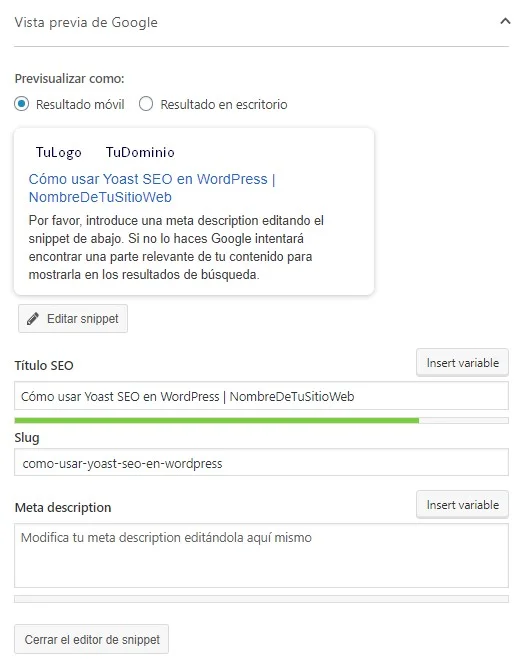
Además, en las opciones avanzadas de la pestaña de SEO también podrás:
- Bloquear o permitir que los motores de búsqueda muestren la página o entrada que estés editando en sus resultados.
- Hacer que los enlaces en ella publicados no sean seguidos por dichos motores de búsqueda.
- Indicar a los bots de rastreo opciones específicas para ese contenido en concreto gracias meta robots avanzado (aunque esta opción se suele dejar por defecto).
- Especificar una URL canónica para evitar problemas de contenido duplicado.
Pestaña de Legibilidad
Como ya te hemos comentado, una de las funcionalidades del plugin Yoast SEO es el análisis de la legibilidad que realiza para cada contenido que publicas en tu sitio web. Es interesante porque esta comprobación de legibilidad la realiza tanto a nivel de usuario como de los robots de búsqueda, por lo que es un factor relevante de cara al posicionamiento.
¿Qué significa cada color en Yoast SEO?
Probablemente hayas visto que, cuando escribes una entrada o página, te aparecen ciertos colores a la derecha y también en la parte de abajo, en la que atañe a Yoast. Esto hace referencia a los análisis de legibilidad y el análisis SEO que el plugin realiza para cada contenido que publicas.
Yoast SEO usa tres colores para puntuar tu contenido, siendo estos los siguientes:
- Rojo: se trata de la alerta de mayor gravedad, que implica que el posicionamiento de dicho contenido puede verse afectado, por lo que es conveniente seguir las sugerencias que se nos muestran para corregir los errores.
- Naranja: pese a seguir tratándose de una alerta, no es tan grave como la anterior. Esto significa que el contenido puede ser posicionando, pero que su rendimiento podría ser mejorado si se realizaran los cambios sugeridos.
- Verde: el color que los creadores de contenido deseamos, ya que implica que nuestro trabajo está bien hecho y que se ha cumplido con los criterios del plugin a fin de crear un contenido optimizado para los buscadores.
Pese a esta puntuación de colores, en ocasiones comprobarás que no es urgente cumplir por completo las sugerencias que Yoast SEO realiza. Uno de los ejemplos más claros en lo que a su contenido se refiere es si utilizas sinónimos de palabras clave. Esto es, Yoast SEO recomienda que la densidad de palabra clave llegue como mínimo al 0.5% del contenido, pero quizá a ti te interesa trabajar keywords sinónimas (“doblar camisetas” o “plegar camisetas”, por ejemplo), algo que Yoast SEO no interpreta, pero Google, que es quien nos importa, sí.
Pestaña de Social
Esta pestaña te permite establecer metadatos e imágenes en miniatura para cada contenido. Es útil en especial para las redes sociales, ya que te permitirá adaptar el tamaño de cada miniatura de imagen para las distintas RRSS así como establecer un copy específico para las mismas.
Su uso no es clave, por lo que si quieres dejarlo como está, puedes hacerlo perfectamente.
Herramientas de Yoast SEO

Si entras en SEO à Herramientas encontrarás las tools que el plugin Yoast tiene integradas. Gracias a estas podrás llevar a cabo ciertos aspectos de la optimización técnica de tu sitio web como complemento a las funcionalidades más habituales. Los más relevantes son:
- Importar o exportar: es especialmente útil si anteriormente contabas con otro plugin SEO, ya que te permitirá importar la configuración desde el anterior, así como exportarla para reutilizarla en otro sitio (o en el mismo si lo que te interesa es trasladar la configuración).
- Editor de archivos: esta herramienta te permite modificar los archivos robots.txt y el fichero .htaccess. Gracias a esto, te evitarás tener que hacerlo desde FTP, por ejemplo. NOTA: si desconoces estos archivos, es mejor que no los toques.
- Editor masivo: a través del editor masivo podrás modificar con mayor agilidad tanto los Titles como las MetaDescriptions o las URLs de entradas y páginas, sin necesidad de tener que acceder a cada una de ellas para editarlas. Es una opción muy valiosa si lo que quieres es cambiar estos datos de varias páginas/entradas.
Cómo crear un sitemap con Yoast SEO
Como ya debes saber, el sitemap de una web es un archivo que contiene todas sus URLs, por lo que sirve para facilitar esta información a Google, favoreciendo a la indexación de tu web.
Si te interesa crear el sitemap con Yoast, solo tienes que ir a General y luego a la pestaña de Características. Allí lo marcas como Activo y guardas los cambios.

Para ver el sitemap que se genera, tendrás que clicar en el interrogante y, a continuación, en “Ver mapa del sitio XML”.
Desde el apartado de Yoast “Apariencia en el buscador”, tendrás que ir a la pestaña “Tipos de contenido” si lo que quieres es indexar páginas, entradas, categorías, etcétera.
Para enviar el sitemap a Google, regístralo en Google Search Console añadiendo la URL del propio sitemap generado.
Como ves, contar con el plugin Yoast SEO es una manera de asegurarte una correcta optimización de tu posicionamiento en buscadores. No en vano es el estandarte del SEO para WordPress, no solo por su amplio catálogo de funcionalidades y herramientas, sino porque es un plugin con una gran empresa al frente, por lo que es difícil que surjan problemas con su uso. Además, su versión gratuita es capaz de cubrir todas las necesidades que tengas, cosa que difícilmente puede decir otro plugin similar.
¿Y tú? ¿Te animas a probarlo?

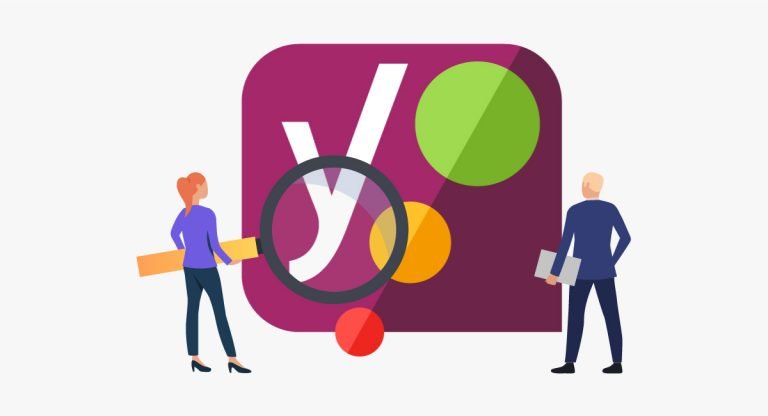
Muy buena guía, un poco básica, aunque me ha ayudado a poder configurar el plugin inicialmente.
Gran artículo, información muy útil e intuitiva!
Muy buena información, lo tendre presente en todos los proyectos.gracias
Thank you so much!
¡Gracias por este gran artículo!